Куда скачиваются файлы на андроид с Интернета
С первого выпуска операционной системы андроид прошло уже более 12 лет, а некоторые люди до сих пор не знают азов его работы и не умеют пользоваться смартфонами в полной мере. Даже такие простые моменты, как загрузка и просмотр файлов вызывают у них сложности. Они не знают, где найти загрузки в андроиде и куда скачиваются файлы на андроид. Специально для таких людей подготовлен данный материал. Он расскажет, что это за папка «Мои файлы» на Андроид и где она находится.
Куда скачиваются файлы на андроиде
В ОС андроид для всех файлов, которые загружаются из Глобальной сети, есть специальный каталог под названием «Загрузки» («Download»). Эта папка, как правило, расположена в корне всей памяти, которая доступна пользователю. Чтобы найти скачанные документы, необходимо в обязательном порядке установить любой файловый менеджер или воспользоваться подобной программой, если она идет в комплекте стандартных приложений телефона или ОС.

Все скачанные данные сохраняются в соответствующей папке
К сведению! Если в телефон была установлена съемная карта памяти, то операционная система может создать папку закачек и в ней. Для этого при скачивании в браузере можно указать каталог для сохранения, то есть прописать путь к нему.

Скачанные данные могут храниться в специальных папках
Где хранятся APK-файлы
Файлы формата APK при загрузке хранятся так же, так и все остальные документы, картинки и музыка, в папке «Мои файлы» или «Загрузки». Если приложение установлено, то все данные и сама исполняемая программа будут расположены по адресу data/app. Системные APK-файлы находятся в system/app.
Чтобы получить доступ к ним, необходимо сначала получить доступ к системной директории. Для этого получают рут-права, а затем скачивают, например, Root Explorer, в качестве менеджера папок.
Как найти скачанные файлы с Интернета в панели уведомлений
Практически все версии операционных систем андроид показывают статус скачивания данных и прочую информацию о них в панели уведомлений. Находится она вверху экрана и выглядит как полоска, содержащая иконки запущенных приложений, часы, заряд аккумуляторной батареи и название оператора сотовых данных.
При скачивании документа на ней отображаются иконка загрузки и троеточие, если он загружен. Для доступа к нему полоску (панель уведомлений) свайпают движением от нее вниз экрана, открывая ее. Кроме быстрого доступа к настройкам ОС, пользователь видит скачанный документ, его название.
Обратите внимание! Можно нажать по нему и перейти в папку «Download» или начать непосредственно устанавливать приложение или просматривать картинку.

Стандартное приложение для просмотра загрузок
Как найти папку Download на андроиде
Папка «Download» ни коем образом не скрыта от пользователя. Ее может найти каждый человек и почистить в случае нехватки внутренней памяти. Сделать это можно разными способами: через приложение, стандартный или сторонний файловый менеджер и даже с помощью веб-браузера. Далее об этом рассказано подробнее.
Через приложение «Загрузки»
Практически каждый современный телефон имеет встроенное приложение загрузок, которое содержит в себе рассортированные по разделам все скачанные данные. Сама программа находится в главном меню посреди стандартных сервисов Google и предустановленных приложений. При запуске она подтянет всю информацию о файлах в папке «Download» и позволит работать с ними.
Через встроенный или сторонний файловый менеджер
Не все гаджеты имеют свой встроенный файловый менеджер. Если его нет, то придется скачать и установить. В официальном магазине Плей Маркет их множество, но рекомендуется остановиться на популярном и мощном Total Commander.
Обратите внимание! Не столь важно, какой менеджер используется, так как суть процесса одна: открыть его и перейти в раздел «Память телефона» («SD-карта») и т. д. В нем будет список всех каталогов и файлов, доступных пользователю. Среди них будет и папка «Download».
Через браузер
Попасть в нужную директорию можно и с помощью веб-браузера, которым человек пользуется для скачки данных из Сети. На примере популярных для андроида Google Chrome и Яндекса действия выглядят так:
Важно! Функционал позволяет удалить их из папки загрузок, переименовать или поделиться документами или картинками. Последний пункт не только может отправить их в социальные сети и мессенджеры, но и копировать в любую папку, если на телефоне есть файловый менеджер.

Посмотреть скачанные документы можно и через браузер
Где искать сохраненные файлы на разных телефонах
Несмотря на то, что версия операционной системы может быть одинаковой, устройства различных производителей могут конфигурировать по-разному. Касается это и создания или поиска каталога скачанных документов.
Самсунг
Тут все довольно просто. Необходимо следовать пошаговой инструкции:
Хуавей и хонор
Смартфоны этой компании также обладают своим приложением для управления загруженными картинками, музыкой, приложениями и документами. Общая инструкция выглядит следующим образом:
Как выбрать папку для скачивания файлов
По умолчанию все файлы скачиваются в папку «Download». Она создается в корне доступного для пользователя каталога. Чтобы изменить путь и загружать данные, например, на SD-карту, необходимо:

Любой браузер позволяет задать папку загрузок
Теперь понятно, где находится папка «Загрузки» на андроиде и как изменить путь сохранения данных из Сети. После прочтения этой статьи больше не придется задаваться вопросом: «Где загрузки на моем телефоне-андроид?».
Трудности корректной загрузки: как надо читать на телефоне

Не у всех есть планшеты и электронные книги. Читать с компьютера не всегда удобно, поэтому многие юзеры скачивают книги на телефон и читают в любое удобное время — когда появилась свободная минутка. Как загрузить на телефон книги, которые вы хотите в ближайшем будущем прочесть?
Книги на «Андроид» — как и где скачать
Способов несколько: можно использовать встроенную программу «Андроида», стороннюю утилиту с доступом к сетевой библиотеке, либо же вручную перекинуть файлы книг с компьютера на телефон.
Используем поисковик и сайты с каталогами книг
Большинство произведений можно бесплатно загрузить из интернета — со специальных сайтов, на которые выкладываются каталоги книг (файлы в различных форматах). Однако посещать стоит лишь проверенные сайты с хорошими отзывами. Желательно, чтобы напротив файла для скачивания стояла пометка антивируса о том, что документ не содержит вирусов.
Многие сайты предлагают скачивать электронные версии книг за определённую плату — это то же самое, что вы покупаете бумажную книгу в магазине. Такой же принцип. Скачивать платные или бесплатные книги — решать вам. Однако опять же помните: если сайт вызывает у вас сомнения, лучше покиньте его и поищите более надёжный.
Чтобы найти книгу на каком-либо сайте, используйте поисковик («Гугл», «Яндекс» и другие):
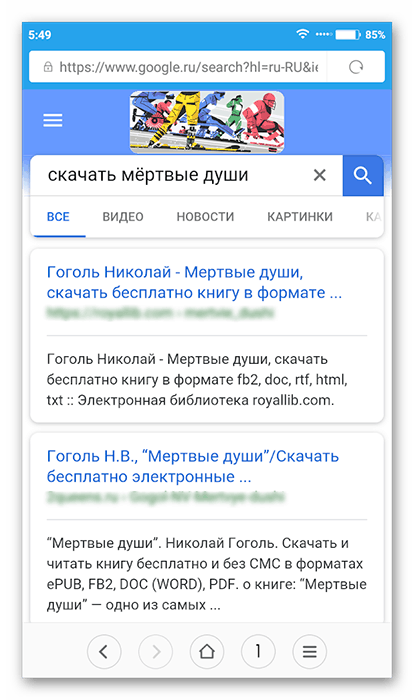
Вбейте соответствующий запрос в поисковике
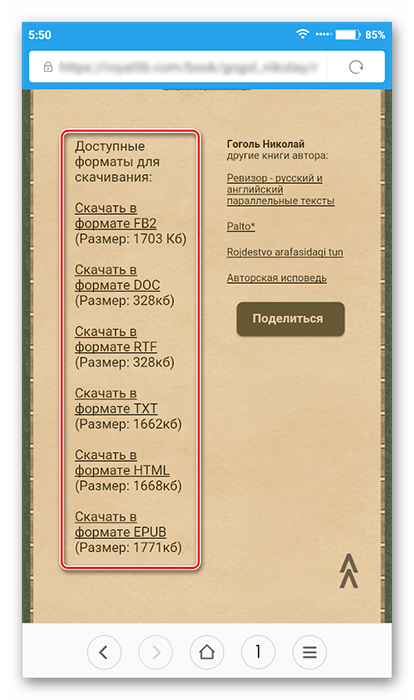
Загрузите нужный формат книги
Сторонние приложения с сетевыми библиотеками
В некоторые «читалки» уже встроен доступ к разным библиотекам в интернете, то есть вы можете скачать книгу прямо в «читалке» — искать произведения в браузере с помощью поисковика в этом случае не нужно. Одно из таких приложений — FBReader. Его можно загрузить из «Плей Маркета»:
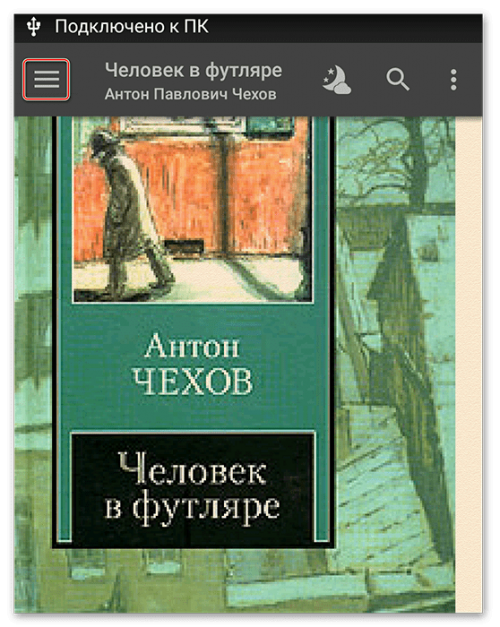
Раскройте меню программы
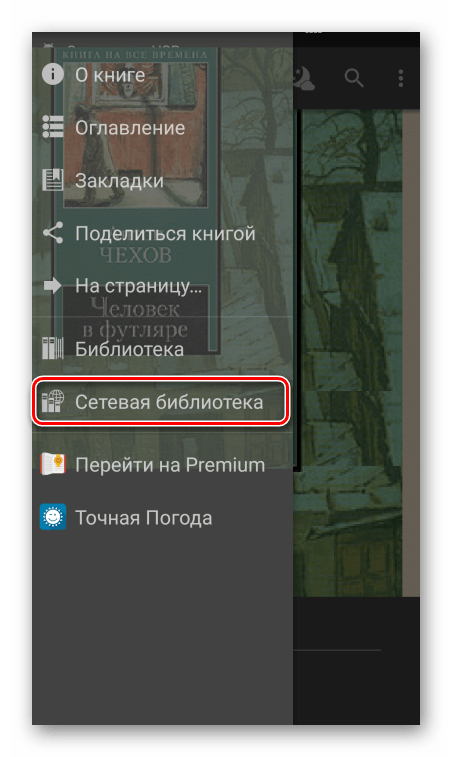
Откройте сетевую библиотеку
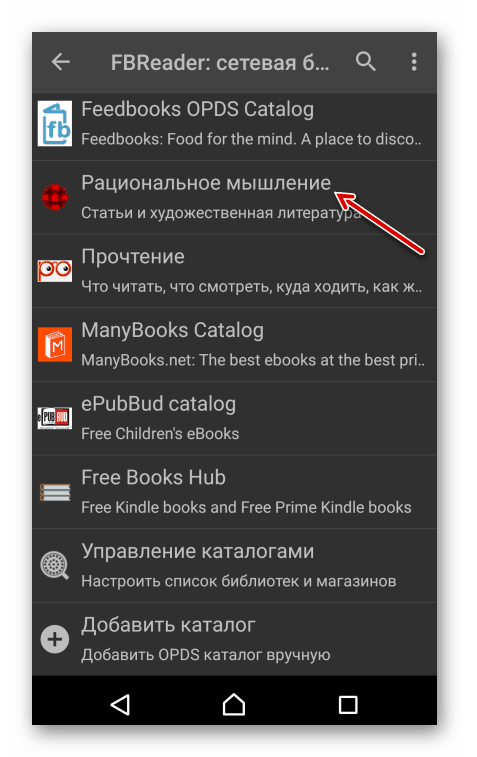
Выберите нужный каталог
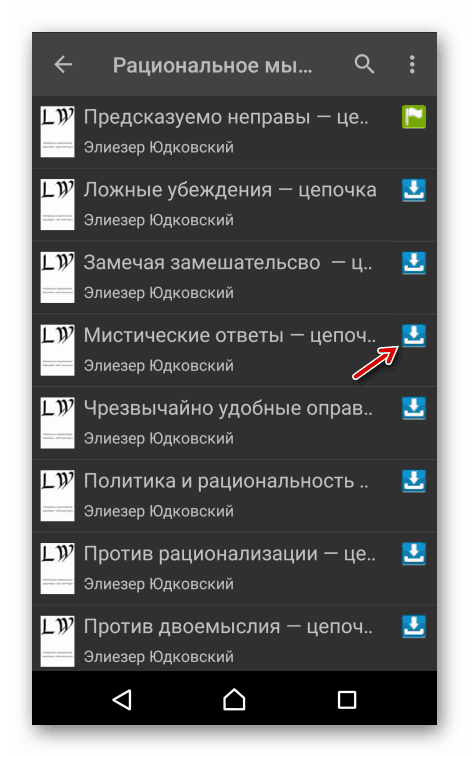
Скачайте книгу, которая вас заинтересовала
«Google Play Книги» — встроенная программа на «Андроиде»
В каждый «Андроид» встроено приложение «Play Книги». С помощью него можно читать книги, которые вы скачиваете на «Плей Маркете», однако здесь за загрузку каждой книги придётся платить. В этом минус метода. Как пользоваться приложением:
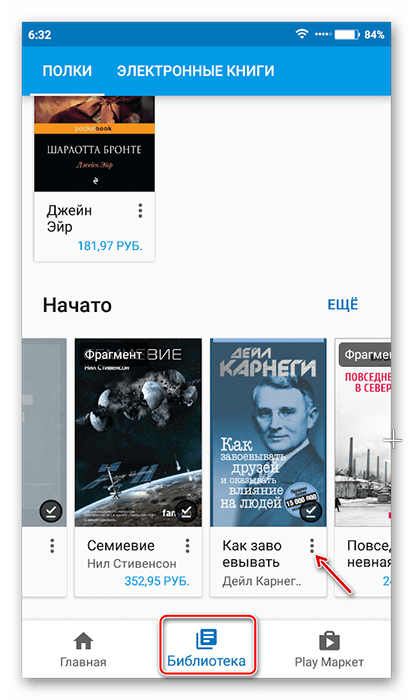
Перейдите в раздел «Библиотека» в меню
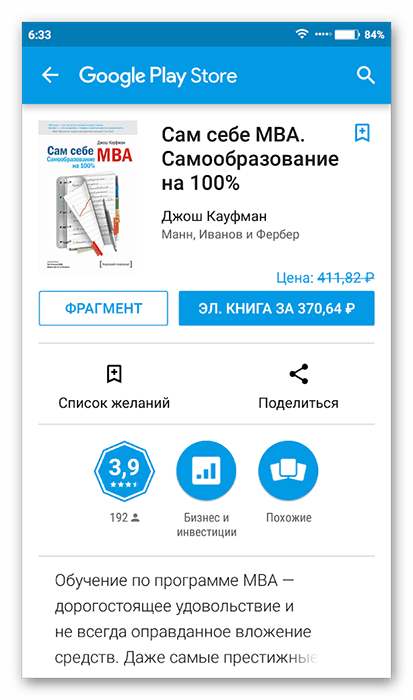
Купите книгу в «Плей Маркете»
В «Play Книги» сторонние книги добавлять можно, но не исключено, что у вас могут возникнуть сложности с этой процедурой, поэтому советуем использовать другую стороннюю «читалку».
Перебрасываем файлы книг с ПК на телефон
Если у вас на телефоне нет интернета, но есть сеть на ПК, скачайте книгу с помощью того же поисковика и браузера, только на компьютере. После этого достаточно перекинуть скачанные книги на смартфон:
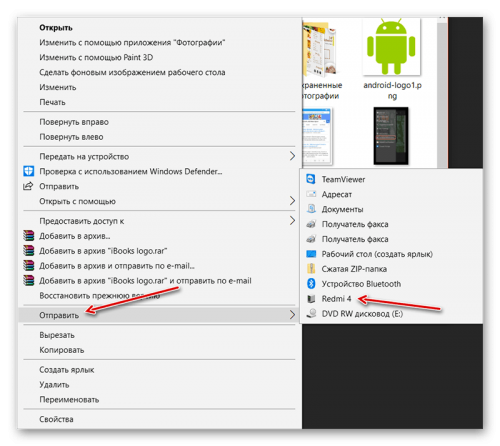
Выберите свой телефон в списке
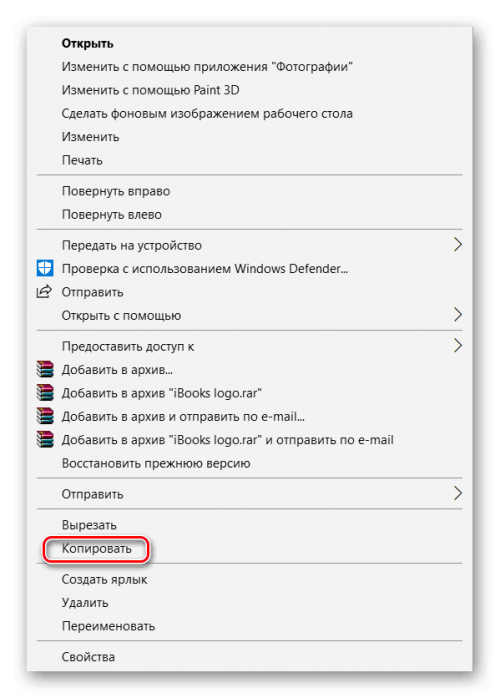
Скопируйте файлы книг
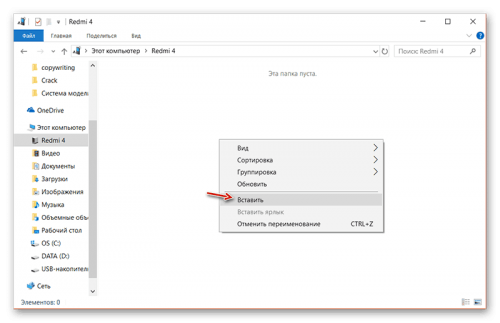
Вставьте книги в память телефона
Лучшие приложения для чтения на телефоне с «Андроидом»
Если будете скачивать книгу с сайта на смартфоне или компьютере, вам потом понадобится мобильная программа для запуска файлов книг. Об одной (FBReader) мы уже рассказали ранее — это «читалка» с доступом к сетевым библиотекам. Есть и другие варианты таких приложений: Bookmate, Moon+ Reader, eReader Prestigio, Wattpad, MyBook, «ЛитРес Читай! Бесплатно», «Домашняя библиотека», «Бесплатные книги — романы».
Рассмотрим несколько приложений более подробно:
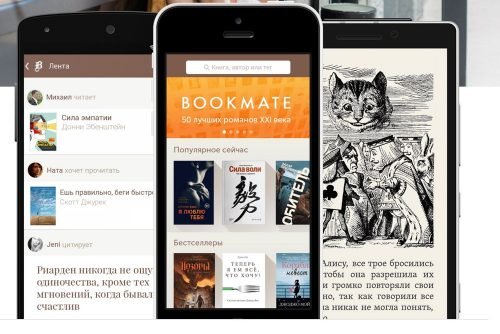
В Bookmate вы получите доступ ко всем книгам только за подписку
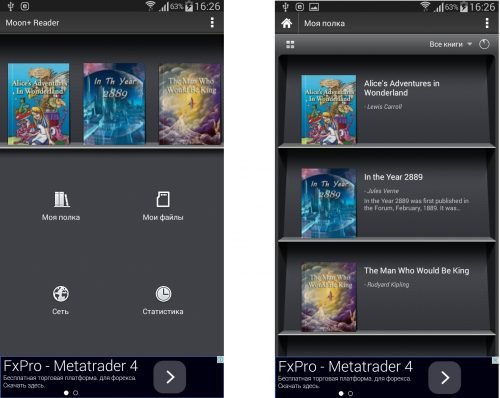
У Moon+ Reader есть доступ к каталогам книг в сети
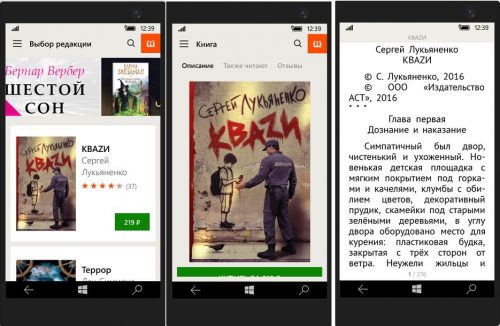
В «ЛитРес Читай! Бесплатно» нужно платить за чтение просмотром назойливой рекламы
Для чтения книг на «Андроиде» вам нужна специальная программа. Вы сразу можете загрузить приложение, в которое вшиты сетевые библиотеки. Вы сможете тогда скачивать и читать книги в одной программе. Можно скачивать книги на сайтах с помощью браузера, но этот файл всё равно нужно будет открыть с помощью «читалки». Если нет интернета на телефоне, скачайте книгу на компьютере, а потом перекиньте файлы на смартфон через кабель USB.
Как скачать книгу на Андроид – 3 метода и лучшее приложение для чтения книг
Приобретение планшета или смартфона многими рассматривается не просто как покупка девайса для совершения звонков или обмена сообщениями в социальных сетях, но также как получение гаджета, который можно использовать в качестве электронной «читалки». Но возникает резонный вопрос – как скачать книгу на Андроид, чтобы получить возможность наслаждаться любимой литературой в любом удобном месте.
Интернет предлагает широкий ассортимент виртуальной литературы, который включает как современных авторов, так и признанных классиков. Чтобы получить доступ к богатству эпистолярного жанра, важно знать, как скачать книгу на Андроид бесплатно.
Сама процедура закачивания не должна вызвать сложностей, если понимать схему. Пользователь может воспользоваться несколькими простыми способами:
Использование Play Market
Самым простым способом получить на смартфон очередной бестселлер является скачивание соответствующего приложения для чтения электронной литературы через Гугл Маркет.
На просторах магазина существует немало программ, способных удовлетворить самые взыскательные вкусы.
 Обратите внимание
Обратите внимание
Есть платные и бесплатные приложения.
При скачивании следует обращать внимание на следующие особенности:
Само произведение будет иметь минимальное форматирование: отступы, абзацы, деление на главы и заголовки.
Скачивание выбранного приложения через Play Market не отличается от инсталляции любой иной программы из магазина. После определения того приложения, которое будет устанавливаться, необходимо просто нажать кнопку «Скачать». Далее загрузка и инсталляция начнется в автоматическом режиме.
FBReader – одна из лучших «читалок»
Одной из наиболее популярных программ, которые предназначены для чтения электронных источников, является FBReader. Приложение имеет следующие функции:
Программа распространяется совершенно бесплатно и понимает большинство имеющихся форматов. Для скачивания требуется иметь действующий аккаунт Гугл.
Как скачать книгу на Андроид посредством внутренних средств программы? Одной из особенностей данного приложения является возможность прямого скачивания выбранной литературы сразу на смартфон:

Получив подключение к сетевой библиотеке, можно начать поиск необходимой литературы. Как скачать книги на телефон с Андроидом непосредственно через программу?
Как скачать книги на Андроид через компьютер?
Еще одним удобным и быстрым способом является скачивание литературы на смартфон посредством компьютера.
Как можно скачать книгу на Андроид бесплатно, используя ПК?
FB2 формат распознается компьютером как архив, но распаковать его не получится.
FB2 переносится на смартфон в том виде, в котором скачивался.
Последним завершающим шагом является перенос книги на устройство. Его следует подключить посредством кабеля USB и выбрать вид подключения «внешний накопитель».
Все электронные книги располагаются в папке «Books». Именно туда следует скопировать скачанную литературу.
Альтернативные методы
Как еще можно скачать книги на Андроид? Это можно сделать посредством приложения Google Play Книги. Этот сервис от Гугл является предустановленной программой для большинства телефонов, работающих под управлением Android. Основным минусом этого метода является то, что все представленные образцы литературы являются платными.
Для скачивания потребуется наличие действительного аккаунта Гугл. Сам процесс загрузки имеет следующий вид:
После этого выбранный роман или рассказ будет доступен для чтения на устройстве через установленную «читалку».

Книги очень удобно читать с телефона или небольшого планшета. Однако не всегда понятно, как туда закачать её и при этом воспроизвести. К счастью, сделать это очень легко, правда, в некоторых случаях потребуется покупать книгу.
Как скачать книгу на Андроид бесплатно
Содержание — Как скачать книгу на Андроид бесплатно
Вы можете загружать книги на устройства через специальные приложения либо отдельные сайты. Но с воспроизведением могут возникнуть некоторые проблемы, например, если у вас на устройстве нет программы, которая бы смогла воспроизвести скаченный формат.
В сети существует множество сайтов, которые предоставляют ограниченный или полный доступ к книгам. На некоторых из них вы можете купить книгу и только после этого скачать её. Этот способ удобен тем, что вам не придётся скачивать специальных приложений на смартфон или платить за книгу цену с различными надбавками. Однако не все сайты добросовестные, поэтому есть риск после оплаты не получить книгу либо скачать вместо книги вирус/пустышку.
Скачивайте книги только с тех сайтов, которые вы проверили сами, или о которых есть положительные отзывы в сети.
Инструкция к этому способу выглядит следующим образом:
1. Откройте на телефоне/планшете любой интернет-браузер.
2. В поисковой строке введите название книги и добавьте слово «скачать». Если вы знаете в каком формате хотите скачать книгу, то к этому запросу ещё добавьте и формат.
3. Перейдите на один из предложенных сайтов и найдите там кнопку/ссылку «Скачать». Скорее всего, книга будет размещена в нескольких форматах. Выберите тот, который подходит вам. Если не знаете, какой выбирать, то скачивайте книгу в TXT, либо EPUB-форматах, так как они самые распространённые.
4. Браузер может поинтересоваться, в какую папку нужно сохранить файл. По умолчанию все файлы сохраняются в папку Downloads.
5 По завершении скачивания перейдите к сохранённому файлу и попытайтесь открыть его доступными на устройстве средствами.
Некоторые популярные книжные магазины имеют в Play Market свои приложения, где вы можете получить доступ к их библиотекам, купить/скачать нужную книгу и воспроизвести её на своём устройстве.
Рассмотрим скачивание книги на примере приложения FBReader:
1. Запустите приложение. Тапните по иконке в виде трёх полос.
2. В открывшемся меню перейдите в «Сетевую библиотеку».
3. Выберите из списка любую подходящую вам библиотеку.
4. Теперь найдите книгу или статью, которую хотели бы скачать. Для удобства можно воспользоваться строкой поиска, что расположена сверху.
5. Чтобы скачать книгу/статью, нажмите по синей иконке в виде стрелочки.
При помощи данного приложения вы можете читать книжки, которые были скачены со сторонних источников, так как есть поддержка всех распространённых форматов электронных книг.
Смотрите также: Приложения для чтения книг на Android
Это стандартное приложение от Google, которое можно найти на многих смартфонах как предустановленное по умолчанию. Если у вас оно отсутствует, вы можете скачать его из Play Market. Сюда автоматически будут закидываться все книги, которые вы купите или приобретёте в Play Market бесплатно.
Скачать книгу в этом приложении можно по следующей инструкции:
1. Откройте приложение и перейдите в пункт «Библиотека».
2. Там будут отображены все купленные либо взятые для ознакомления книги. Примечательно, что скачать на устройство вы можете только ту книгу, которая была ранее куплена или распространялась на бесплатной основе. Нажмите на иконку троеточия под обложкой книги.
3. В выпавшем меню выберите пункт «Сохранить на устройство». Если книга была уже куплена, то, возможно, она и так будет сохранена на устройстве. В таком случае ничего делать не нужно.
Если вы хотите расширить свою библиотеку в Google Play Книги, перейдите в Play Market. Раскройте раздел «Книги» и выберите любую понравившуюся. Если книга распространяется не бесплатно, вам будет доступен только фрагмент, который загрузится в вашу «Библиотеку» в Play Книги. Чтобы получить книгу полностью, её придётся купить. Тогда она сразу же станет доступна полностью, а вам ничего кроме оплаты не придётся делать.
В Play Книги вы можете добавлять книги, скачанные из сторонних источников, правда, с этим иногда могут возникнуть сложности.
Если нужная книга находится у вас на компьютере, вы можете загрузить её в свой смартфон по следующей инструкции:
1. Соедините свой телефон с компьютером при помощи USB либо с помощью Bluetooth. Главное, чтобы вы могли перебрасывать файлы с компьютера на телефон/планшет.
Читайте также: Как подключить телефон к компьютеру
2. После подключения откройте папку на компьютере, где хранится электронная книга.
3. Нажмите правой кнопкой мыши по книге, которую хотите перекинуть, и выберите пункт в контекстном меню «Отправить».
4. Откроется список, где нужно выбрать свой гаджет. Дождитесь окончания отправки.
5. Если в списке ваше устройство не было отображено, то на 3-м шаге выберите пункт «Копировать».
6. В «Проводнике» найдите свой девайс и зайдите в него.
7. Найдите или создайте ту папку, куда хотите поместить книгу. Проще всего перейти в папку «Downloads».
8. Нажмите правой кнопкой мыши по любому пустому месту и выберите пункт «Вставить».
9. На этом перенос электронной книги с ПК на устройство Android завершён. Можно отсоединить девайс.
Используя способы, приведённые в инструкции, вы сможете скачать на свой девайс любую книгу, которая есть в свободном и/или коммерческом доступе. Однако при скачивании со сторонних источников рекомендуется проявлять осторожность, так как есть риск подхватить вирус.
Июль 26th, 2019 Екатерина Васильева
Не у всех есть планшеты и электронные книги. Читать с компьютера не всегда удобно, поэтому многие юзеры скачивают книги на телефон и читают в любое удобное время — когда появилась свободная минутка. Как загрузить на телефон книги, которые вы хотите в ближайшем будущем прочесть?
Книги на «Андроид» — как и где скачать
Способов несколько: можно использовать встроенную программу «Андроида», стороннюю утилиту с доступом к сетевой библиотеке, либо же вручную перекинуть файлы книг с компьютера на телефон.
Используем поисковик и сайты с каталогами книг
Большинство произведений можно бесплатно загрузить из интернета — со специальных сайтов, на которые выкладываются каталоги книг (файлы в различных форматах). Однако посещать стоит лишь проверенные сайты с хорошими отзывами. Желательно, чтобы напротив файла для скачивания стояла пометка антивируса о том, что документ не содержит вирусов.
Многие сайты предлагают скачивать электронные версии книг за определённую плату — это то же самое, что вы покупаете бумажную книгу в магазине. Такой же принцип. Скачивать платные или бесплатные книги — решать вам. Однако опять же помните: если сайт вызывает у вас сомнения, лучше покиньте его и поищите более надёжный.
Чтобы найти книгу на каком-либо сайте, используйте поисковик («Гугл», «Яндекс» и другие):
Вбейте соответствующий запрос в поисковике
Загрузите нужный формат книги
Сторонние приложения с сетевыми библиотеками
В некоторые «читалки» уже встроен доступ к разным библиотекам в интернете, то есть вы можете скачать книгу прямо в «читалке» — искать произведения в браузере с помощью поисковика в этом случае не нужно. Одно из таких приложений — FBReader. Его можно загрузить из «Плей Маркета»:
Раскройте меню программы
Откройте сетевую библиотеку
Выберите нужный каталог
Скачайте книгу, которая вас заинтересовала
«Google Play Книги» — встроенная программа на «Андроиде»
В каждый «Андроид» встроено приложение «Play Книги». С помощью него можно читать книги, которые вы скачиваете на «Плей Маркете», однако здесь за загрузку каждой книги придётся платить. В этом минус метода. Как пользоваться приложением:
Перейдите в раздел «Библиотека» в меню
Купите книгу в «Плей Маркете»
В «Play Книги» сторонние книги добавлять можно, но не исключено, что у вас могут возникнуть сложности с этой процедурой, поэтому советуем использовать другую стороннюю «читалку».
Перебрасываем файлы книг с ПК на телефон
Если у вас на телефоне нет интернета, но есть сеть на ПК, скачайте книгу с помощью того же поисковика и браузера, только на компьютере. После этого достаточно перекинуть скачанные книги на смартфон:
Выберите свой телефон в списке
Скопируйте файлы книг
Вставьте книги в память телефона
Лучшие приложения для чтения на телефоне с «Андроидом»
Если будете скачивать книгу с сайта на смартфоне или компьютере, вам потом понадобится мобильная программа для запуска файлов книг. Об одной (FBReader) мы уже рассказали ранее — это «читалка» с доступом к сетевым библиотекам. Есть и другие варианты таких приложений: Bookmate, Moon+ Reader, eReader Prestigio, Wattpad, MyBook, «ЛитРес Читай! Бесплатно», «Домашняя библиотека», «Бесплатные книги — романы».
Рассмотрим несколько приложений более подробно:
В Bookmate вы получите доступ ко всем книгам только за подписку
У Moon+ Reader есть доступ к каталогам книг в сети
В «ЛитРес Читай! Бесплатно» нужно платить за чтение просмотром назойливой рекламы
Для чтения книг на «Андроиде» вам нужна специальная программа. Вы сразу можете загрузить приложение, в которое вшиты сетевые библиотеки. Вы сможете тогда скачивать и читать книги в одной программе. Можно скачивать книги на сайтах с помощью браузера, но этот файл всё равно нужно будет открыть с помощью «читалки». Если нет интернета на телефоне, скачайте книгу на компьютере, а потом перекиньте файлы на смартфон через кабель USB.
Как скачать и загрузить книгу на Android устройство
Простые вещи для многих оказываются не решаемой проблемой. В частности у многих стоит вопрос: если у меня телефон или планшет с операционной системой android, то как на нём читать книги, как их скачивать, как загружать в телефон, и чем их читать вообще?
Попробую дать совет использовать простой способ. Что бы меньше расписывать и пояснять сделаю всё в картинках. Но сперва отмечу, что для чтения использовать надо отличную читалку FBReader ( и ссылка чтобы установить с ) и распространённый формат электронных книг формата fb2, а книжки можно достать в сети. О том как всё соединить в удобный инструмент и как скачать книгу на андроид — в этой статье.
Если с описанными ниже ресурсами есть проблемы, то почитайте вот эту статью возможно вам это поможет.
Установка FBReader на Android
Подключение он-лайн библиотеки в FBReader
Текст ссылки для копирования:
Вот её-то мы и подключим к установленной читалке FBReader. Смотрите на картинках выделенное рамками и фоном, это для вас указания. Вот ниже на картинке указано, что надо кликнуть значок сетевых библиотек.
В готовом наборе уже есть разные сетевые библиотеки. Кой что можно даже использовать если получится грамотно проводить платежи. Я же предлагаю подключить новенькое (а старенькое можно и по удалять).
И так: Жмите ДОБАВИТЬ… укажите URL как на картинке и ОК.
Текст ссылки для копирования:
При проблемах с указанным ресурсом читайте здесь.
Будет предложено сохранить каталог вот с таким именем… Хотя можно и переименовать…
Мы можем это сделать для себя понятным и переименуем как хотим…
Теперь у вас свой новенький он-лайн каталог или точнее настройки со способом подключения к нему. Войти в него надо лишь кликнуть по нему…
Поиск и загрузка электронных книг сразу в Android устройство
Войдя в панель управления он-лайн доступа к каталогу можно произвести поиск интересующей электронной книжки.
Я предлагаю попробовать найти КОНСТИТУЦИЮ РФ, которую мало кто читал, всё больше лишь ПРАВИЛ ? …. Наберите искомую фразу в поисковой строке и жмите ВВОД…
Что есть в он-лайн каталоге, то и будет вам предложено… Вам остаётся только выбрать….
В открывшемся описании электронной книги вы можете уточнить, то ли вы собираетесь скачать к себе в устройство. Если всё ОК, то пожалуйста, жмите СКАЧАТЬ…
Пару мгновений и книжка начинает загружаться в ваше устройств, и это не долго…
Читаем электронные книги в формате fb2 на Android
Теперь электронная книга скачена и сразу загружена для чтения локально, жмите ЧИТАТЬ…
Опа и книжка открылась, теперь листайте туда сюда ? Рекомендую настроить фон книжек для чтения БЕЛОЕ на ЧЁРНОМ (это мне так нравиться — чёрный фон, белые буквы, ну а вы просто попробуйте)
Для чтения книжек этого достаточно. Если недостаточно, то почитайте ещё здесь.
Пользуйтесь на здоровье.
Многие любители читать везде с собой носят печатную книжку. Но не всегда есть возможность и время захватить с собой что-нибудь почитать. Тогда на помощь придёт смартфон, который всегда лежит в кармане. Далее необходимо знать, как на андроид скачать книгу.’

Play Маркет в помощь
Закачать книгу на телефон довольно-таки просто. Для этого необходимо проделать следующие нехитрые манипуляции:

Многофункциональная читалка FBReader
Данное приложение для андроид значительно упростит и ускорит процесс скачивания книги. FBReader выполняет такие функции, как: приложение для чтения, помощник в поиске литературы и помощник в упрощении чтения (закладки, увеличение/уменьшение шрифта и др.). Для этого сначала необходимо скачать само приложение на телефон. Его можно найти на Play Маркете.
С помощью FBReader не придётся искать книгу на телефон в интернете. Внутри приложения есть такая функция, как подключение онлайн-библиотеки. Это даёт возможность один раз подключить понравившуюся библиотеку и с помощью одного приложения искать и читать книги в дальнейшем. Для примера можно взять такую обширную библиотеку, как Flibusta.net.
Для начала надо перейти на этот сайт и на главной странице скопировать ссылку. Там будет несколько ссылок, но нам нужна та, которая подписана «OPDS каталог доступен по адресу». Затем в окне приложения FBReader в правом верхнем углу необходимо выбрать значок сетевых библиотек (второй слева). Далее нажать «добавить», а затем вставить скопированную ссылку и нажать кнопку подтверждения.
Как выбрать и скачать книгу в FBReader?
Для этого необходимо взять телефон и войти в панель управления онлайн-каталогов приложения. Там откроются такие возможности и группировки электронных книг, как:
В нашем случае можно выбрать любой вариант (кроме категории «моя полка»). Там откроется большой выбор предлагаемой литературы. Если выбрать какие-либо конкретные электронные книги и посмотреть описание, то там можно увидеть формат, язык, размер и количество скачиваний файла. Если книга нравится, тогда нужно нажать «скачать».
Как читать в FBReader?
Чтобы начать прочтение книги на андроид, необходимо лишь нажать «читать локальную копию». После этого телефон загрузит файл и можно приступать к прочтению. FBReader тоже поддерживает различные форматы файлов, что способствует беспрепятственному чтению в любое время.

Скачать книгу при помощи компьютера
Закачать книгу на телефон с помощью компьютера очень просто. Компьютер в этом случае будет выступать как проводник. Вообще, проще скинуть файл напрямую через телефон, но бывают такие случаи, когда нет возможности. Например, не настроен интернет или не работает вай фай. Тогда понадобится телефон, компьютер и шнур USB.
Для этого нужно будет найти электронное книжное издание в интернете с компьютера. При этом необходимо открыть браузер и написать в поисковой строке название какой-то определённой книжки или же общий запрос для поиска. Какие они бывают? Например, «скачать книгу бесплатно» или «скачать бесплатно Рэй Брэдбери вино из одуванчиков». Далее необходимо перейти на сайт и скачать понравившийся документ.
Как скинуть книгу на телефон и начать читать?
Для этого понадобится шнур. Подключаем с его помощью телефон к компьютеру. Далее на мониторе откроется окно автозапуска. Необходимо выбрать «открыть устройство для просмотра файлов». Затем зайти в «мой компьютер», далее в папку с загрузками. После этого нужно найти электронный файл, скопировать и вставить в любую удобную папку в окне подключённого устройства.
После этого можно отсоединять телефон от компьютера и искать в нужной папке скачанную литературу. Открыть её можно с помощью стандартных приложений для текстовых документов или же с помощью читалок для книг, о которых говорилось выше. С помощью специальных приложений открывается больше возможностей для удобства чтения: можно делать закладки, настраивать нужный шрифт и яркость экрана. А если открывать текстовый документ с помощью стандартных приложений, тогда каждый раз придётся искать, на каком же моменте остановился процесс чтения.